小红书专业号和个人号有什么区别
时间:2025-11-14 | 作者: | 阅读:129小红书专业号和个人号有什么区别?可能有很多的同学还不清楚,下面让心愿游戏小编为你带来答案哦,一起来看看吧!
1、什么是专业号?
在以往的小红书账号体系中,账号类型分为:企业号、个人号、认证博主,本次升级,小红书将之前账号体系全部取消,8月2日起统一调整为“专业号”与“非专业号”。
大家肯定会疑惑,专业号和非专业号的区别是什么?账号功能和以前一致么?还是只把称呼换了?
事实上,非专业号就是之前的个人号,不需要身份认证,账号权益保持不变。
而专业号则包含了品牌企业、权威职业身份(医生、律师等)、个人兴趣博主多种需求的身份认证。
但非专业号可以通过认证申请成为专业号。
申请专业号成功后,可以获得专属身份标识、强大的运营能力、高效的营销工具等各种商业化加成。
2、谁可以申请专业号?
既然专业号的设置是用来扩大商业化范围的,那都有谁可以申请认证专业号呢?
大体上会分为3种类型:
(1)大中小商家or品牌身份的企业,例如:咖啡店、水果店、美妆品牌、服装品牌等;
(企业类型的认证,收费600/年,与现存的企业号认证收费标准保持不变,认证标准略有调整,但整体调整不大)
(2)具备职业资格的权威身份,例如律师、医生、教师等;
(权威职业身份收费300元/年,需要提供相应的资料,例如律师需要提供律师证等)
(3)兴趣导向的身份,例如美食博主、健身博主、美妆博主等;
(兴趣导向的博主类型认证,则是0费用,并且无需提供任何证明资料)
这么看下来,在以往,只有企业和优秀的博主才能认证,并且只能在个人简介处填写自己的身份,而升级专业号后,就能实现“人人可认证”,真正在产品上支持用户填写自己的身份。
所以我们也可以把“专业号”理解为一种身份标签,并且是在小红书产品化的身份标签,只不过对特殊的身份标签审核要更严一点。
说到这里有人可能就会有疑问,如果把专业号仅理解为一种身份标签的话,那我们有必要升级专业号么?升级专业号都有哪些权益?
3、升级专业号都有哪些权益?
事实上,升级专业号,不仅是给自己打上一个身份标签,更重要的是,只有成为专业号,才能在小红书做后续的商业行为。
具体会有哪些权益呢?最直接的好处有以下几点:
(1)突出品牌商业化
升级专业号后,与店铺直接进行绑定,个人主页将直接显示店铺入口,商家个人页跟店铺合二为一,实现“号店一体化”。
什么是号店一体化?
就是打通原有的小红书商城和个人薯店体系,统称为“小红书店铺”,把店铺入口直接显示在个人主页,形成一种号店不能分离的模式,被小红书称为“号店一体化”。
所以改版之后,小红书用户第一眼看到的是号而不是店,号长成什么样,分享什么样的内容,会变得更加重要,品牌的内容或IP,被提到了核心战略的位置,直接成为品牌建立私域流量的第一抓手。
(2)实现开店0门槛
实现“号店一体化”,就意味着个人或者企业都可以快速开店,这就废除了以前1000粉丝才能开店的基础条件。
但前提是,你得先是“专业号”,不过我们都知道兴趣身份的专业号并不需要审核什么资料,因此可以相当于是0门槛。
但0门槛是不是意味着什么商品都可以卖?答案也不是,小红书仍然希望可销售的产品和品牌都是合规的,所以发布商品要先通过审核才能上架。
同时,小红书平台也会保证给到用户有保障的正规商品,如遇到问题产品,平台也会积极按照法律法规要求赔付。
(3)降低平台佣金率
除了开店实现0门槛,平台的佣金率也会降低。
改版后的小红书店铺,将平台佣金费率更改为:月销1万元以下销售额0佣金,月销1万元以上的部分收取5%的佣金。
如商家的商品或服务通过小红书好物推荐功能成交的,针对好物推荐带来的成交,小红书平台实际收取的基础佣金率下降为3%。
这对比之前的薯店来说,无疑是一种利好,对于以往的小红书商城用户来说,那就是重大利好。
(4)结算快
以往的小红书薯店和商城的结算为月结居多,但改版后的小红书店铺将统一升级为T+7结算。
这对于中小品牌商家来说是好消息,中小商家最在意的就是现金的流动,月结垫款成为了很多品牌的痛苦,但T+7就多多少少能让大家有所缓解。
如此说来,升级专业号有很多权益,对此,小红书官方也表示,“专业号是参与小红书商业活动的入场券,举手表明身份,可以获得更多的商业化能力“。(注:专业号并不代表官方认证背书)
4、我到底要不要升级专业号?
到这里,相信我们也对小红书专业号有一定了解,那到底要不要升级,就需要根据个人定位来判断,这里简单归纳为两种情况:
(1)对商家
显而易见,小红书此次调整,使开店的门槛更低了,那就意味着机会平等存在,所以平台的流量瓜分,就得靠品牌的内容来获取。
如何打造品牌调性,如何做出好的内容,就成为在小红书平台生存下去的根本问题。
所以对于品牌商家来说,完全可以借助目前平台推出的“0门槛开店”、“BC直连”、“月销万元以下商家”等新政策快速入驻和布局,把内容作为核心战略,用卖货辅助内容变现。
(2)对博主
对于小红书博主来说,此次调整利好和利空同时存在。
一方面,开店的门槛低,入驻的商家增多,导致博主的合作商家增多;
但另一方面,当大家都在以内容为核心战略的时候,势必会降低博主的商业合作次数。
来源:https://www.gamedog.cn/games/a/3138484.html
免责声明:文中图文均来自网络,如有侵权请联系删除,心愿游戏发布此文仅为传递信息,不代表心愿游戏认同其观点或证实其描述。
相关文章
更多-

- 小红书不删除违规视频会怎么样?视频违规有哪些原因?
- 时间:2025-12-26
-

- 餐饮小红书怎么做营销?餐饮行业在小红书平台有哪些合作类型?
- 时间:2025-12-26
-

- 淘宝如何在小红书种草?小红书种草可靠吗?
- 时间:2025-12-26
-

- 餐饮小红书笔记怎么发?如何撰写吸引人的餐饮小红书笔记?
- 时间:2025-12-25
-
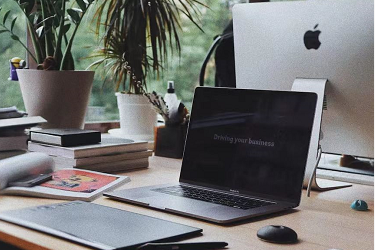
- 小红书0粉丝怎么卖货?如何快速积累小红书的粉丝?
- 时间:2025-12-25
-

- 小红书对方看不到私信怎么回事?怎么解决?
- 时间:2025-12-24
-

- 小红书观看直播怎么小窗?小窗功能有哪些限制?
- 时间:2025-12-22
-

- 小红书打赏退款多久到账?申请退款成功没有到账怎么办?
- 时间:2025-12-22
精选合集
更多大家都在玩
大家都在看
更多-

- 不结婚网名可爱男生霸气(精选100个)
- 时间:2025-12-25
-
- 青山遮不住第18集剧情介绍
- 时间:2025-12-25
-

- 轩辕传奇碧海之祸副本怎么攻略 通关要点有什么
- 时间:2025-12-25
-
- 火焰纹章Engage外传玩法攻略 解锁条件与丰富奖励全解析
- 时间:2025-12-25
-
- 《暗黑破坏神-不朽》×《魔兽世界》联动开启-哀伤之颅与传奇时装回归
- 时间:2025-12-25
-
- 青山遮不住第17集剧情介绍
- 时间:2025-12-25
-

- 暗语搞笑网名大全男生(精选100个)
- 时间:2025-12-25
-
- 青山遮不住第16集剧情介绍
- 时间:2025-12-25
















